Come ricevere avvisi per andare a letto in base allorario in cui è necessario svegliarsi

Come ricevere avvisi per andare a letto in base all'orario in cui è necessario svegliarsi
Avere troppe applicazioni installate sul computer può rallentarlo. Forse saprai già che diversi programmi e i servizi associati in esecuzione in background consumano risorse di sistema, influendo negativamente sulle prestazioni complessive del computer. Avere singole applicazioni installate potrebbe non sembrare un grosso problema, ma avere suite software complete come Puran Utilities, una raccolta di vari strumenti per eseguire diverse operazioni come la pulizia dei dati indesiderati, la gestione dei file e la disinstallazione di software, installate sul computer può avere un impatto maggiore sulle prestazioni del sistema. Invece di installare una serie di suite di utilità, puoi semplicemente utilizzare WSCC (Windows System Control Center) . Si tratta di un'applicazione portatile che consente di installare, aggiornare, eseguire e organizzare strumenti di diverse suite software, nonché diversi strumenti integrati di Windows, il tutto da un'unica interfaccia. Oltre alle utilità disponibili, consente di installare e aggiornare automaticamente anche diversi altri strumenti dall'interfaccia. Continua a leggere per saperne di più su WSCC. Poiché l'applicazione è disponibile sia in versione portatile che installabile, hai la libertà di scaricare la versione che preferisci. Quando si avvia l'applicazione, viene visualizzata la finestra di dialogo Opzioni, che consente di configurare le impostazioni generali dell'applicazione, nonché quelle relative al software, alla rete e alla console.
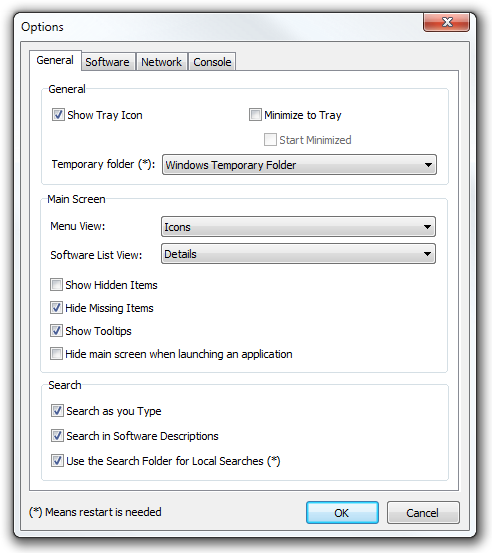
Successivamente, viene visualizzato un elenco di applicazioni che possono essere installate sul sistema. Tuttavia, questo elenco presenta un grosso problema: tutte le app sono selezionate di default e non è possibile deselezionarle tutte con un clic, il che significa che è necessario scorrere l'intero elenco e deselezionare manualmente ogni applicazione indesiderata, per evitare che venga installata sul sistema. Lo sviluppatore dovrebbe aggiungere un'opzione che consenta di deselezionare tutti gli strumenti in una volta sola, altrimenti sembrerebbe solo una perdita di tempo.
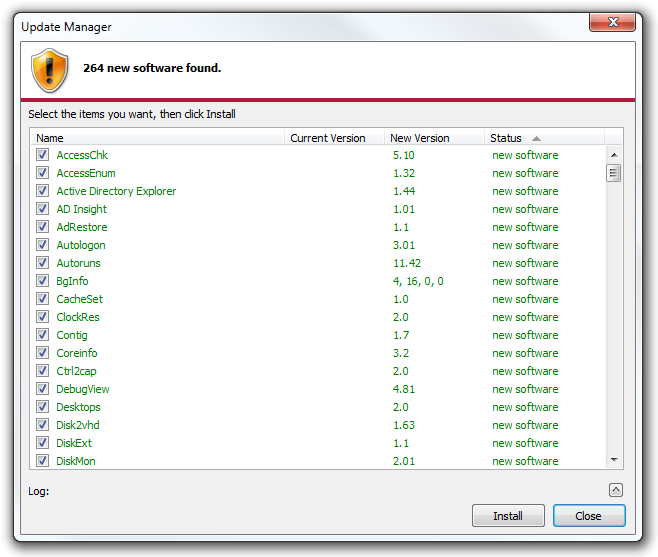
L'interfaccia principale contiene una serie di app suddivise in diverse categorie accessibili dal lato sinistro, ovvero "Tutti gli elementi", "Sysinternals Suite", "NirSoft Utilities" e "Windows". Sono presenti ulteriori categorie, quelle principali, per aiutarti a individuare rapidamente gli strumenti che possono essere utilizzati per una particolare funzione.
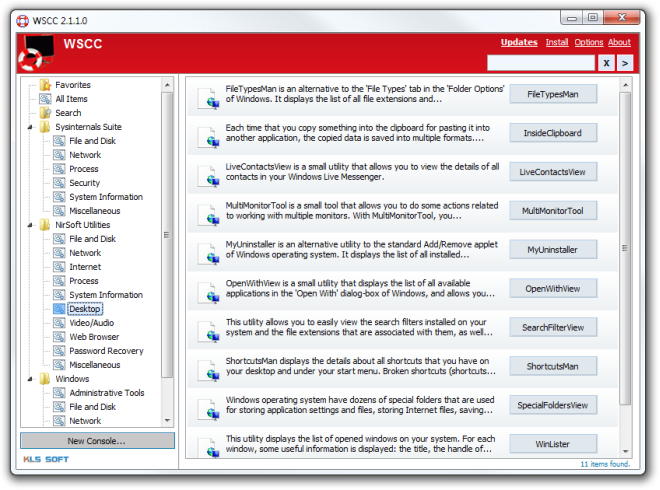
Ogni strumento è elencato con una descrizione che ne spiega lo scopo esatto. Cliccando sull'icona davanti alla descrizione si avvia lo strumento.
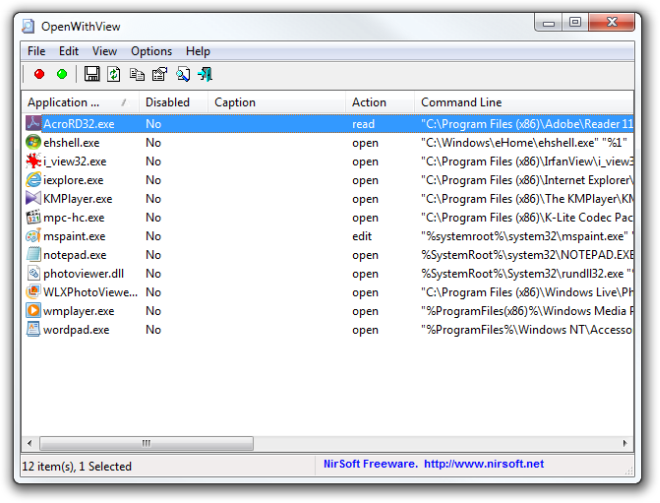
Se stai cercando uno strumento specifico o degli strumenti in grado di svolgere un lavoro specifico, puoi effettuare una ricerca nell'intera libreria inserendo la tua query nel campo di ricerca fornito nella parte in alto a destra dell'interfaccia principale.
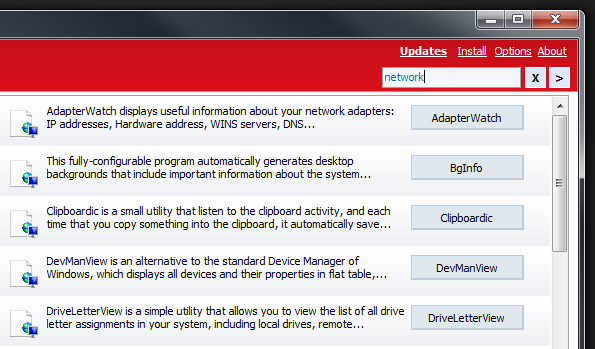
WSCC funziona sia sulle versioni a 32 bit che a 64 bit di Windows XP, Windows Vista, Windows 7 e Windows 8.
Come ricevere avvisi per andare a letto in base all'orario in cui è necessario svegliarsi
Come spegnere il computer dal telefono
Windows Update funziona fondamentalmente in combinazione con il registro e diversi file DLL, OCX e AX. Nel caso in cui questi file si corrompano, la maggior parte delle funzionalità di
Ultimamente spuntano come funghi nuove suite di protezione del sistema, tutte dotate di un'ulteriore soluzione di rilevamento antivirus/spam e, se sei fortunato
Scopri come attivare il Bluetooth su Windows 10/11. Il Bluetooth deve essere attivo affinché i tuoi dispositivi Bluetooth funzionino correttamente. Non preoccuparti, è facile!
In precedenza, abbiamo recensito NitroPDF, un buon lettore PDF che consente anche all'utente di convertire i documenti in file PDF con opzioni come unire e dividere il PDF
Hai mai ricevuto un documento o un file di testo contenente caratteri inutili e ridondanti? Il testo contiene molti asterischi, trattini, spazi vuoti, ecc.?
Sono così tante le persone che mi hanno chiesto informazioni sulla piccola icona rettangolare di Google accanto all'Orb di avvio di Windows 7 sulla mia barra delle applicazioni che ho finalmente deciso di pubblicare questo
uTorrent è di gran lunga il client desktop più popolare per scaricare torrent. Anche se funziona perfettamente per me su Windows 7, alcune persone hanno
Tutti hanno bisogno di fare pause frequenti mentre lavorano al computer, se non si fanno pause c'è una grande possibilità che i tuoi occhi saltino fuori (ok, non saltino fuori







